Kako uvijek dopustiti kolačiće u pregledniku Safari iPhone
Ažurirano: 29. siječnja 2019
Kolačići su važan element mnogih web stranica koje svakodnevno posjećujete. Oni pružaju način da se prijavite na korisnički račun i ostanete prijavljeni, te mogu prenositi informacije između web stranica, poput sadržaja košarice. Dakle, ako pregledavate web mjesto i utvrdite da se takve radnje ne ponašaju ispravno, možda je vrijeme da istražite postavke kolačića u pregledniku Safari.
Naš vodič u nastavku uputit će vas na postavku koja kontrolira kolačiće u pregledniku Safari na vašem iPhoneu i pomoći vam da odredite koja je postavka najbolja za vašu situaciju.
Kako omogućiti kolačiće na iPhoneu - Kratki sažetak
- Otvorite postavke .
- Pomaknite se prema dolje i odaberite Safari .
- Dodirnite gumb s desne strane Blokiraj sve kolačiće tako da oko gumba ne bude zelene sjene.
Za dodatne informacije i slike nastavite s uputama u nastavku.
Kako zaustaviti blokiranje kolačića na iPhoneu
Koraci u ovom odjeljku izvedeni su na iPhoneu 7 Plus u iOS 12.1.2. Ako koraci u ovom odjeljku nisu točni za vaš uređaj, možda koristite stariju verziju iOS-a. Možete preći na sljedeći odjeljak za metodu u starijim verzijama iOS-a.
1. korak: otvorite aplikaciju Postavke .

2. korak: Pomaknite se prema dolje i odaberite opciju Safari .
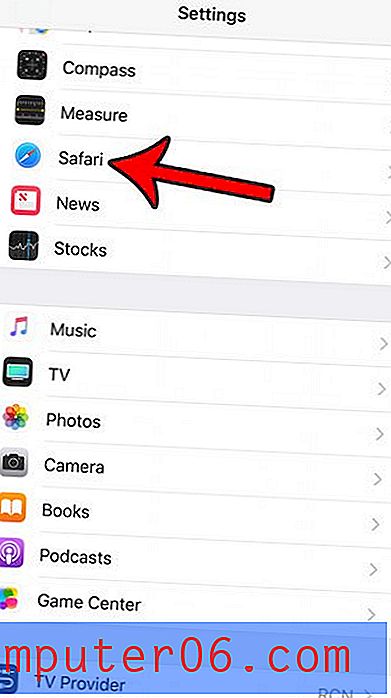
Korak 3: Pomaknite se na odjeljak Privatnost i sigurnost i dodirnite gumb s desne strane Blokiraj sve kolačiće ako je trenutno uključen. Imam omogućene kolačiće na slici ispod.
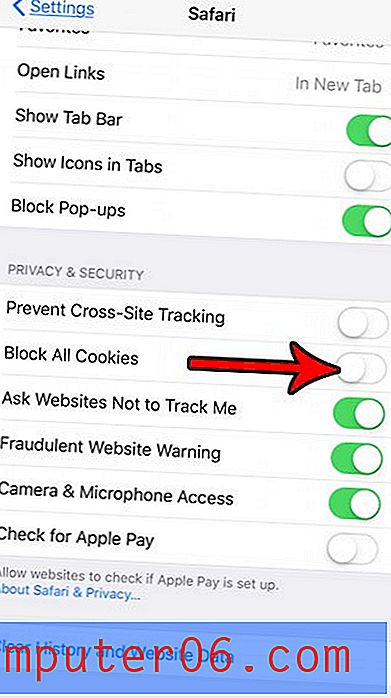
Dopuštanje kolačića s web stranica u Safariju na uređaju iPhone 6
Koraci u ovom članku napisani su pomoću iPhone 6 Plus u iOS 9.
Korak 1: Otvorite izbornik postavki .
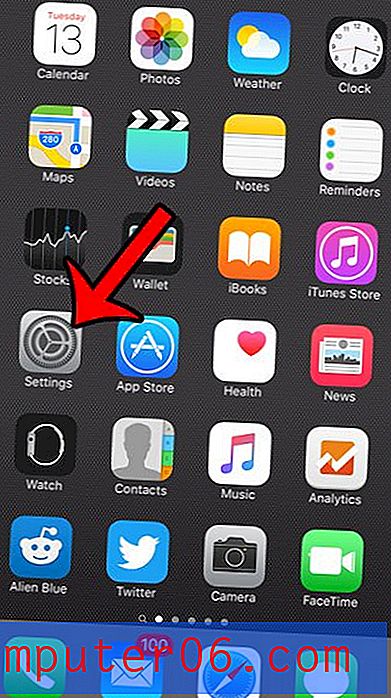
2. korak: Pomaknite se prema dolje i odaberite opciju Safari .
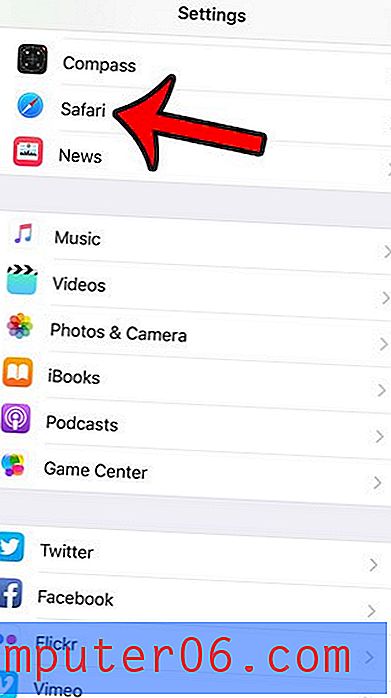
Korak 3: Pomaknite se prema dolje i odaberite opciju Blokiraj kolačiće u odjeljku Privatnost i sigurnost na izborniku.
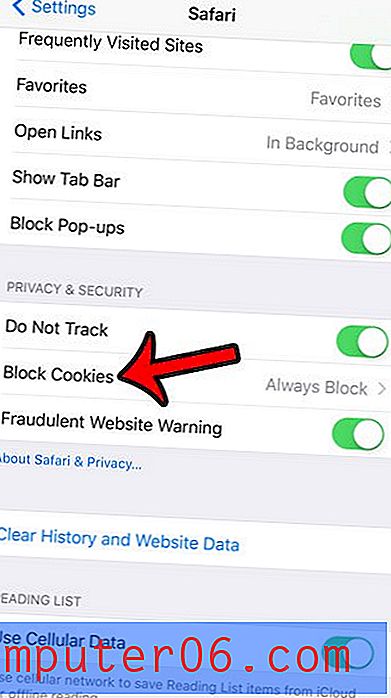
Korak 4: Odaberite preferiranu metodu za način na koji želite da vaš preglednik Safari rukuje kolačićima s web stranica koje pregledavate. Ako je vaša glavna briga mogućnost prijavljivanja na web stranice na kojima imate račune, možda biste željeli odabrati opciju Dopusti s web mjesta koja posjetim . Ako vas zanima samo web mjesto koje trenutno pregledavate, odaberite opciju Dopusti s trenutnog web mjesta samo . Na kraju, ako želite prihvatiti kolačiće sa svake web stranice, odaberite opciju Uvijek dopusti . Moja osobna preferencija je korištenje opcije Dopusti s web stranica koje posjetim .
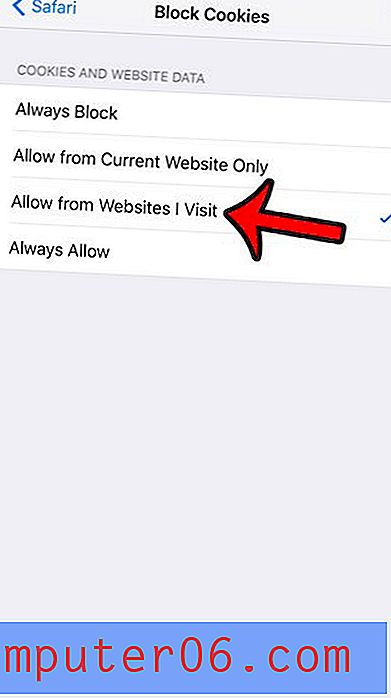
Imajte na umu da će gore opisane metode utjecati samo na način na koji zadani web preglednik Safari rukuje s kolačićima. Ako koristite neki drugi preglednik (kao što je Firefox ili Chrome), morat ćete promijeniti i postavke kolačića za taj preglednik.
Je li Safari polako pokrenut na vašem iPhoneu, do točke kada ga je teško koristiti? Jedno popravljanje koje treba pokušati je brisanje svih pohranjenih kolačića i podataka s vašeg uređaja. U mnogim slučajevima to zaista može pomoći poboljšati vaše iskustvo pretraživača.



